word文档怎么添加田字格 Word如何制作田字格模板
word文档怎么添加田字格,Word文档是我们日常工作生活中经常使用的文本处理软件,在制作文档的同时,也会涉及到排版和版面设计等方面,其中田字格就是一种常用的版面设计模板,在学习和记笔记时能够让我们更加方便地分类和归纳知识点。想要在Word文档中添加田字格,或者制作田字格模板,可以通过一些简单的方法实现。下面就让我们一起来了解一下吧!
步骤如下:
1.打开Word软件,单击“插入”菜单,接着在其子菜单中找到“表格”选项,并单击此选项。如图所示:

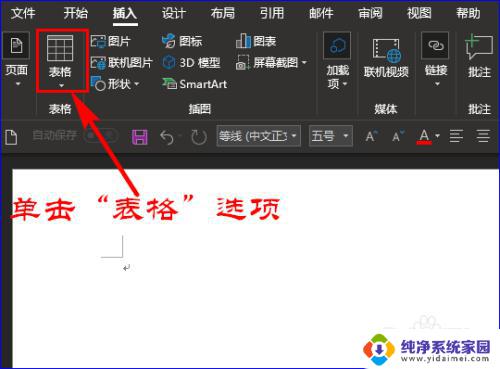
2.单击“表格”选项后,我们在扩展框“插入表格”下方最左侧选中4个小方框。即选中2X2的表格,然后单击鼠标左键,这样文档中就插入了两行两列的表格。如图所示:
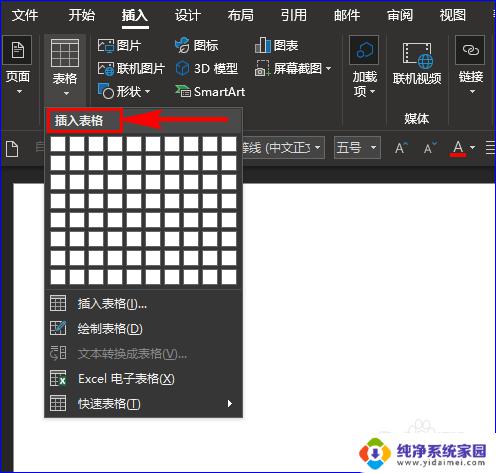
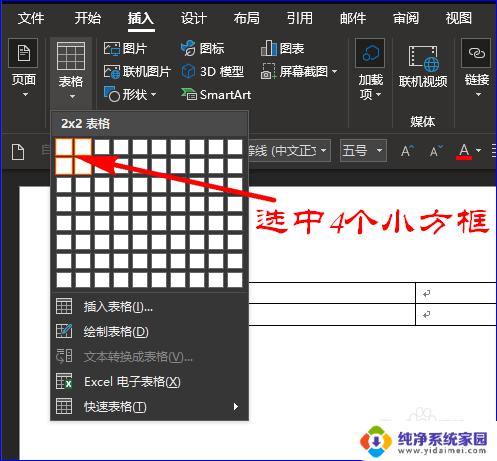
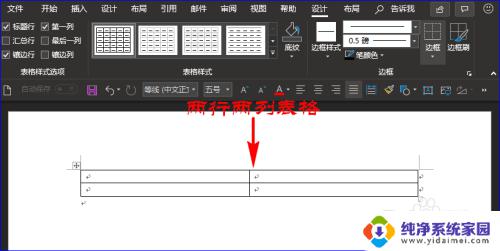
3.然后点击表格左上角的方框,即表格就被全选了。如图所示:
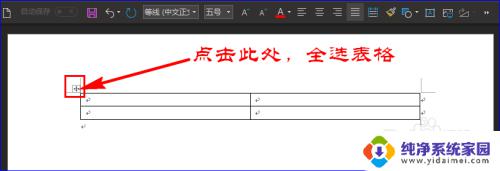

4.表格全选后,我们单击鼠标右键,在弹出的扩展框中选择“表格属性”,这时将会弹出对话框。如图所示:
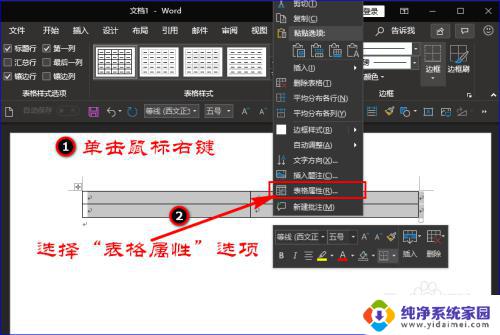
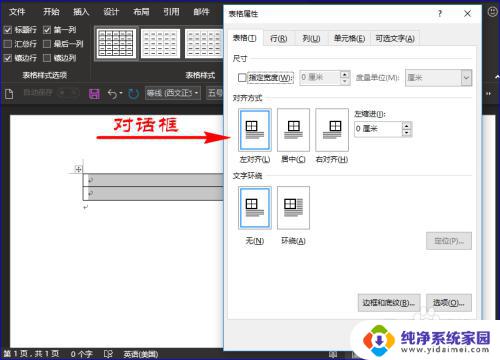
5.在弹出的对话框中,我们将表格的行高和列宽设置成相同的参数(例如:2厘米)。然后点击“确认”按钮,这样田字格雏形就弄好啦!如图所示:
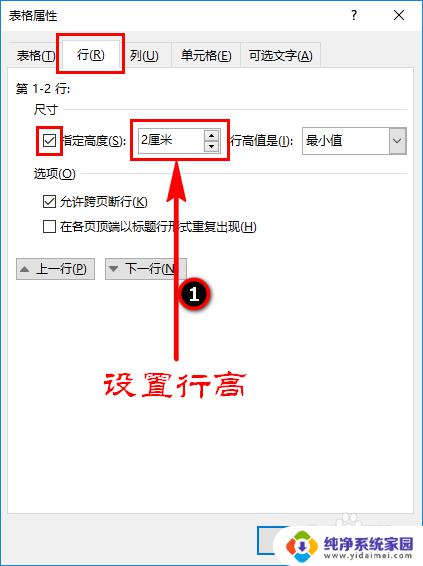
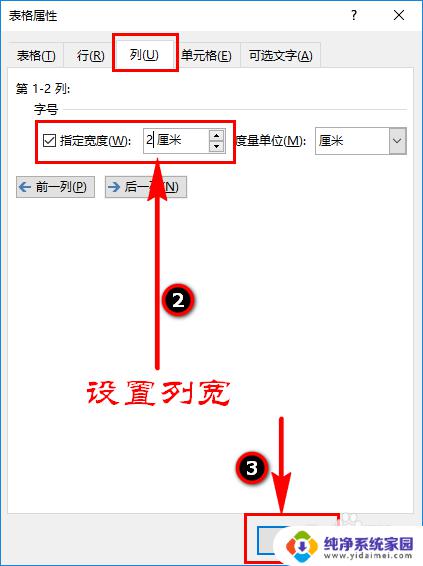
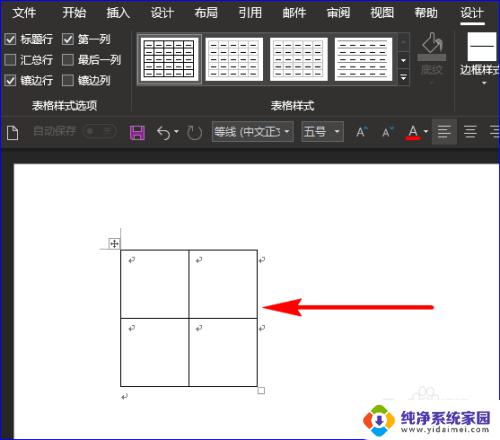
6.我们都知道写字本上的田字格中间的“十字”是虚线,所以下一步就是将表格中间相交的线变成虚线。
全选表格,再在“开始”菜单中选择“边框”选项并单击。然后在扩展框中选择“边框和底纹”,这时就会弹出对话框。如图所示:
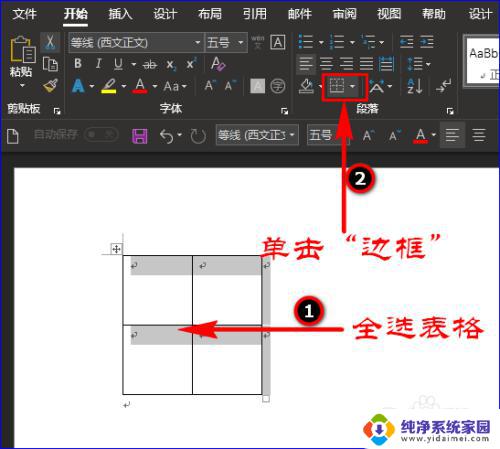
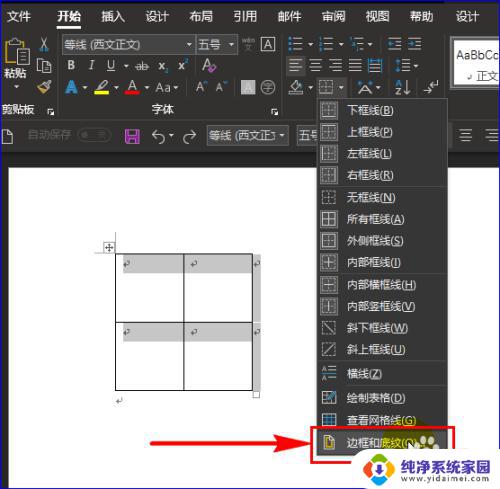
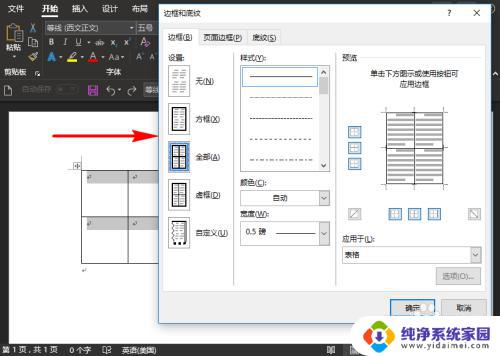
7.接着在对话框中将表格中间相交的线条样式改为虚线,最后点击“确认”按钮,这样田字格就制作完成啦!如图所示:
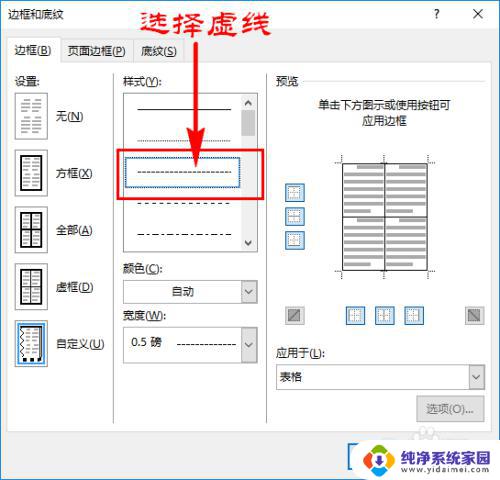
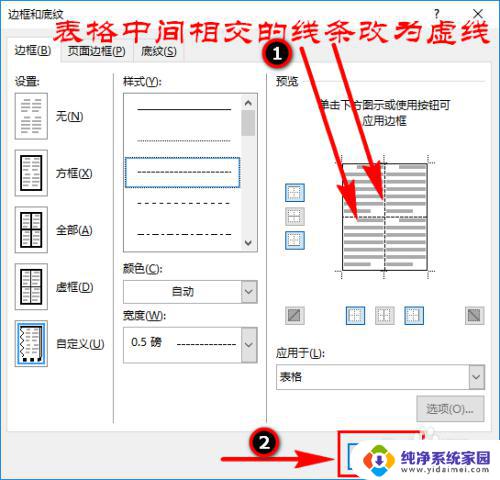
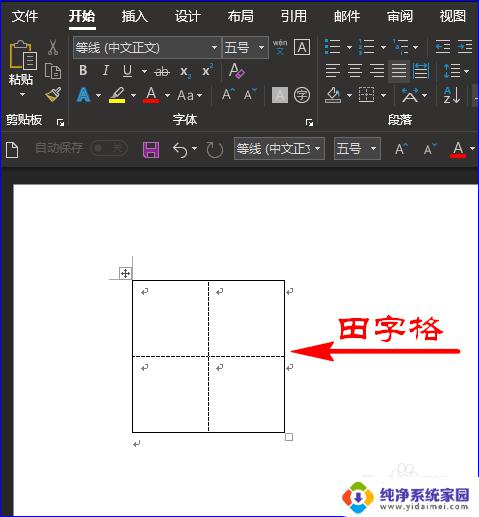
以上就是如何在word文档中添加田字格的全部内容,如果你碰到了同样的情况,可以参照我的方法来处理,希望我的方法能够对你有所帮助。
word文档怎么添加田字格 Word如何制作田字格模板相关教程
- wps如何制田子格 wps如何使用制田子格
- word文档如何添加字体 word如何为文字添加字体样式
- word为文档添加文字水印 word如何批量添加水印文字
- wps怎样把word文档一页分成田字式的四个等份
- word里删除线怎么添加 在Word文档中如何给文字添加删除线
- word文档怎么加底色背景 word如何给文字添加底色
- word表格里的行距怎么调 如何修改word文档表格内文字的行距
- word消除字间的空格 Word文档去除字与字之间的空格方法
- 怎么添加word字体 Word文档怎么增加新的字体样式
- word表格里面文字怎么居中 WORD表格文字上下居中设置方法
- 笔记本开机按f1才能开机 电脑每次启动都要按F1怎么解决
- 电脑打印机怎么设置默认打印机 怎么在电脑上设置默认打印机
- windows取消pin登录 如何关闭Windows 10开机PIN码
- 刚刚删除的应用怎么恢复 安卓手机卸载应用后怎么恢复
- word用户名怎么改 Word用户名怎么改
- 电脑宽带错误651是怎么回事 宽带连接出现651错误怎么办